Что мы видим на радаре - фигу или KPI?
Я часто говорю, что визуализация данных - это не полет фантазии, а логический процесс. Для него не обязательно иметь чувство прекрасного, но со сложными данными иногда приходится креативить. Сегодня я разберу решение непростой задачи по визуализации на примере лепестковой диаграммы - ее еще называют радаром или паутинкой.
Радар для оценки компетенций
В отчетах и презентациях эта диаграмма появляется редко. Конечно, она выглядит оригинальнее обычных гистограмм, но подходит разве что для визуализации данных по оценке компетенций и результатов опросов. И даже в этих случаях ее смысл приходится объяснять.
Недавно мне показали результаты анкетирования по методу 360. С его помощью компетенции каждого сотрудника оценивают с разных сторон: он сам, его руководитель, подчиненные, и руководители других отделов, находящиеся с ним на одном уровне.
Результат такой оценки представили на трех гистограммах:
Недавно мне показали результаты анкетирования по методу 360. С его помощью компетенции каждого сотрудника оценивают с разных сторон: он сам, его руководитель, подчиненные, и руководители других отделов, находящиеся с ним на одном уровне.
Результат такой оценки представили на трех гистограммах:
Почему эта визуализация плохая:
- Не влезают подписи. На первом ромбе еще можно прочитать по одному слову. А на остальных приходится догадываться, что скрывается за многоточиями.
- Нет выводов. Мы видим разные фигуры, но какие выводы из этого можно сделать - непонятно.
- Нет сравнения. По сути, нам важно увидеть разрыв между самооценкой и оценками руководителя, подчиненных и коллег. Мы видим, что по всем компетенциям оценка подчиненных (красная линия) ниже всего. Но остальные линии примерно одинаковые и сливаются.
Как это исправить?
Радар - тяжело читаемая диаграмма. Можно попробовать все упростить, представив данные на обычной линейчатой диаграмме.
Но в этой ситуации заказчику недостаточно увидеть только топ и дно по средним оценкам. Он хочет получить полную картину. Так что возвращаемся к задаче найти баланс между "красиво" и "понятно", представив его на одном экране.
В начальном варианте визуализации верхняя половина экрана была занята диаграммами. Мы решили поменять верстку и оставили для них одну половину экрана, разделенного вертикально. А вместо трех радаров сделали один с фильтрами. В таком варианте подачи можно прочитать почти все подписи и увидеть дистанцию между линиями.
В начальном варианте визуализации верхняя половина экрана была занята диаграммами. Мы решили поменять верстку и оставили для них одну половину экрана, разделенного вертикально. А вместо трех радаров сделали один с фильтрами. В таком варианте подачи можно прочитать почти все подписи и увидеть дистанцию между линиями.
И, главное, мы добавили первый уровень информации с итоговыми KPI и индикаторами расхождений. Теперь нам не надо полагаться на волю случая и гадать, увидит в данной диаграмме руководитель "фигу" или проблемные зоны. Теперь он просто не сможет пройти мимо них! Становится абсолютно понятно, что у сотрудников мнение о своих компетенциях, в целом, немного завышено по сравнению с оценкой руководителей. Но куда более критичен тот факт, что оценка руководителей на 2 балла расходится с оценкой подчиненных: это уже говорит о возможных конфликтах.
На итоговом дашборде есть фильтр по сотрудникам, и можно увидеть интересные комбинации, например выделить "любимчика начальника". Вышестоящий руководитель очень высоко ценит его управленческие компетенции, да и подчиненные не сильно занижают. А вот коллеги из других отделов недолюбливают.
На итоговом дашборде есть фильтр по сотрудникам, и можно увидеть интересные комбинации, например выделить "любимчика начальника". Вышестоящий руководитель очень высоко ценит его управленческие компетенции, да и подчиненные не сильно занижают. А вот коллеги из других отделов недолюбливают.
А вот - "скромняга", чьи личностные компетенции все остальные оценили выше его самого.
Давайте подытожим. Первый вариант визуализации был некрасивым и непонятным. Но его довольно легко сделать доступным и читаемым, выполнив всего несколько шагов:
- Упростите. Заказчик всегда говорит, что ему надо "все и сразу", но из двух вариантов выбирает тот, что проще и лаконичнее. Особенно, если вы озвучите сроки/стоимость сложного.
- Укрупните. Вместо трех мелких диаграмм лучше одна большая - разместите их на трех отдельных слайдах, и воспринимать их станет куда проще.
- Добавьте интерактива. Если вы до сих пор работали в жестких рамках power point, может, пора попробовать BI-систему?
- Проверьте выводы. Если ваша визуализация по-прежнему показывает "среднюю температуру по больнице", то стоит вернуться к шагу 0 и подумать над содержанием, а не над оформлением конкретной диаграммы.
Читайте также
Подпишись на рассылку и получи в подарок «Каталог лучших отраслевых дашбордов»!
Хочешь получать актуальные статьи о визуализации данных?


























